I rapporti sono aumentati di un ransomware, chiamato TeslaCrypt. Il virus si è segnalato per avere una vasta gamma di estensioni di file e continuano a riapparire su diversi sistemi infetti. Questa particolare variante del ransomware utilizza una forte crittografia dei file e finge TE essere CryptoWall. Ogni utente che è stata colpita dal virus è fortemente consigliato di non finanziare i cyber-criminali con i soldi del riscatto e manualmente far fronte alla minaccia, per il quale abbiamo fornito istruzioni dopo l'articolo.
| Nome | TeslaCrypt 3.0 |
| Tipo | Ransomware |
| breve descrizione | Il ransomware Trojan può crittografare i file dell'utente e connettersi a un host remoto a cui inviare le chiavi di decrittazione. Il suo scopo è di estorcere agli utenti di denaro in cambio della decrittazione dei file infetti. |
| Sintomi | L'utente può assistere i suoi file vengono codificati con le varie estensioni di file. |
| Metodo di distribuzione | Tramite link o allegati dannosi in linea, nonché sfruttare kit e trojan JavaScript. |
| Detection Tool | Scarica Malware Removal Tool, vedere se il tuo sistema è stato interessato dal malware |
| Esperienza utente | Iscriviti alla nostra forum per seguire la discussione su TeslaCrypt 3.0. |
| Strumento di recupero dati | Windows Data Recovery da Stellar Phoenix Avviso! Questo prodotto esegue la scansione settori di unità per recuperare i file persi e non può recuperare 100% dei file crittografati, ma solo pochi di essi, a seconda della situazione e se non è stato riformattato l'unità. |
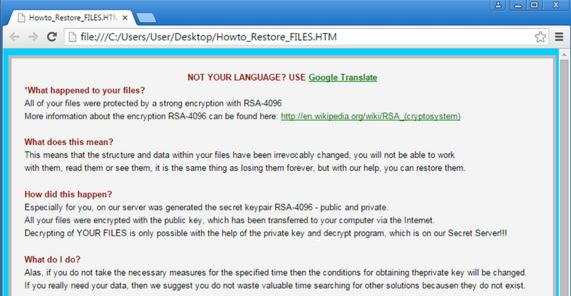
TeslaCrypt 3.0 Ransomware - Come sono arrivato Si
Il TeslaCrypt infame si diffonde attraverso i cavalli di Troia, che potrebbe aver infettato gli utenti prima che tramite allegati di posta elettronica dannosi o URL dannosi. cavalli di Troia possono ottenere informazioni di sistema riguardanti principalmente quello di protezione e quale sistema operativo non la vittima ha. Il Trojan può connettersi a un host remoto e scarica TeslaCrypt ransomware. Un esempio utilizzato per le versioni precedenti di Tesla è JS.Downloader.Trojan che è un dannoso Trojan JavaScript che è stato segnalato dai ricercatori di Symantec per contenere e pesantemente offuscare l'infezione da TeslaCrypt.
Oltre che il ransomware può diffondersi direttamente tramite allegati di posta elettronica dannosi o altri URL malevoli su piattaforme di e-mail, commenti su siti web e messaggi di chat.
TeslaCrypt 3.0 - Come Funziona
Una volta che questa minaccia è stata attivata diminuisce il suo file di payload nel seguente percorso con un nome casuale, per esempio:
C:\Utenti User(nome)\AppData Roaming 198dg931.exe
Il ransomware poi sarà manomettere Windows in modo che esso crea diverse voci di registro, come il beffardo meryHmas uno:
→HKCU Software Microsoft Windows CurrentVersion Run meryHmas con le impostazioni per
"C:\Users [nome utente]\AppData Roaming }NomefileCasuale{.exe"
HKCU Software }NomefileCasuale{
HKCU Software xxxsys
Il cripto-virus utilizza poi i suoi moduli per eseguire la scansione per i file da crittografare. Si cerca i file con le seguenti estensioni di file:
Dopodichè, il ransomware può eseguire la scansione di e crittografare i file con le seguenti estensioni di file:
→.sql, .mp4, .7da, .rar, .m4a, .wma, .avi, .wmv, .csv, .d3dbsp, .chiusura, .essi, .somma, .iBank, .t13, .t12, .QDF, .gdb, .tasse, .pkpass, .BC6, .BC7, .BKP, .Qin, .BKF, .SIDN, .Kidd, .mddata, .itl, .ITDB, .icxs, .hvpl, .HPLG, .hkdb, .mdbackup, .syncdb, .gho, .caso, .svg, .carta, .wmo, .itm, .sb, .fos, .mov, .VDF, .ztmp, .sis, .sid, .NCF, .menu, .impaginazione, .dmp, .goccia, .ESM, .vcf, .VTF, .dazip, .FPK, .MLX, .kf, .IWD, .LSC, .tor, .PSK, .orlo, .W3X, .fsh, .ntl, .arch00, .lvl, .SNX, .cfr, .ff, .vpp_pc, .LRF, .m2, .mcmeta, .vfs0, .mpqge, .kdb, .DB0, .dba, .rofl, .hkx, .bar, .cfu, .il, .persone, .litemod, .bene, .forgiare, .LTX, .BSA, .apk, .re4, .settimane, .lbf, .slm, .bik, .EPK, .rgss3a, .poi, .grande, portafoglio, .wotreplay, .xxx, .disc, .py, .m3u, .flv, .js, .css, .rb, .png, .jpeg, .txt, .P7C, .p7b, .p12, .pfx, .pem, .crt, .cielo, .il, .X3F, .SRW, .pef, .PTX, .R3D, .RW2, .RWL, .crudo, .raf, .orf, .nrw, .mrwref, .mef, .erf, .KDC, .dcr, .CR2, .CRW, .baia, .SR2, .SRF, .ARW, .3fr, .DNG, .JPE, .jpg, .cdr, .INDD, .ai, .eps, .pdf, .PDD, .psd, .dbf, .mdf, .WB2, .rtf, .WPD, .DXG, .xf, .dwg, .PST (ora standard del Pacifico, .ACCDB, .CIS, .pptm, .pptx, .ppt, .XLK, .XLSB, .xlsm, .xlsx, .xls, .wps, .docm, .docx, .doc, .ODB, .Ep, .odm, .Rispondere, .paragrafo, .odt
Dopo aver terminato il processo di crittografia dei file crittografati possono avere le seguenti estensioni di file aggiunti a loro:
→.xxx
.TTT
.ccc
.ecc
.Exx
.vvv
.aaa
.Abcor
.micro
Dopo aver cambiato l'estensione, il ransomware può cadere le seguenti note di riscatto:
→C:\Utenti User Desktop Howto_Restore_FILES.BMP
C:\Utenti User Desktop Howto_Restore_FILES.HTM
C:\Utenti User Desktop Howto_Restore_FILES.TXT
Queste note di riscatto hanno lo scopo di convincere l'utente a non cercare qualsiasi altra alternativa e di versare il denaro del riscatto seguendo le istruzioni presenti in esse.
Ecco una parte delle istruzioni presenti nelle note di riscatto:
→"Cosa è successo ai file?
Tutti i file sono stati protetti da una crittografia forte con RSA-4096.
Maggiori informazioni sulle chiavi di crittografia utilizzando RSA-4096 può essere trovato qui: https://en.wikipedia.org/wiki/RSA_(crittografico)
Come è potuto succedere?
!!! Specialmente per il vostro PC è stato generato personale RSA-4096 KEY, sia pubblici che privati.
!!! Tutti i vostri file sono stati crittografati con la chiave pubblica, che sono stati trasferiti al computer tramite Internet.
Decifrare dei file è possibile solo con l'aiuto della chiave privata e decrittografare programma, che è sul nostro server segreto.
Cosa devo fare?
Così, ci sono due modi per scegliere: attendere un miracolo e ottenere il vostro prezzo raddoppiato, o iniziare ottenendo BTC SOCIETÀ, e ripristinare i dati in modo facile.
Se si dispone di dati davvero preziosi, è meglio non sprecare il vostro tempo, perché non c'è altro modo per ottenere il vostro file, tranne effettuare un pagamento.
Per informazioni più specifiche, si prega di visitare la vostra Home Page personale, ci sono un paio di indirizzi diversi che puntano alla tua pagina in basso:
[...] INFORMAZIONI IMPORTANTI:
Le vostre pagine personali:
HTTP://{RANDOMSYMBOLS}(.)justmakeapayment.com/[...] HTTP:// {RANDOMSYMBOLS}(.)brsoftpayment.com/[...] HTTP://{RANDOMSYMBOLS}(.)con /[...] https:// {RANDOMSYMBOLS}(.)onion.to/[...] La tua pagina personale (utilizzando TOR-Browser):
Il tuo numero di identificazione personale (se si apre il sito (o TOR-Browser) direttamente): {ID}"
Dopo aver visto questo messaggio, l'utente può trovare i propri file senza icone e dopo l'apertura del file, Windows può visualizzare un errore, affermando che sono corrotti.
Dal momento che l'ultima versione di TeslaCrypt è disponibile per la vendita sul mercato nero, secondo quanto riferito dai ricercatori di Symantec, gli utenti devono stare attenti anche più estensioni che sono nuovo e sconosciuto per apparire tra breve. Rapporto di Symantec sulle infezioni di TeslaCrypt creato il 14 dicembre 2015 ha mostrato un rapido aumento nelle infezioni da questa particolare ransomware:
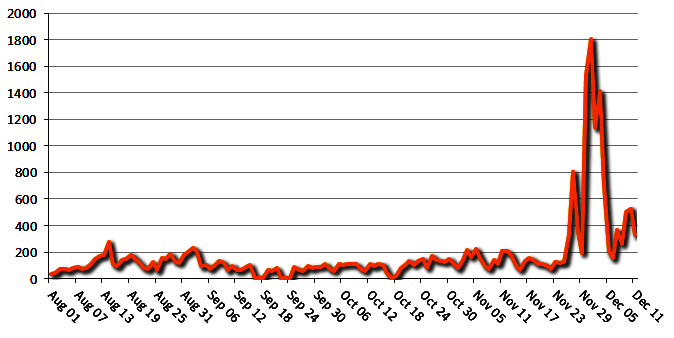
TeslaCrypt rilevamenti Istogramma da August (Fonte: Symantec)
Gli esperti ritengono che questa variante è molto ricercato in quanto è molto efficace e i metodi utilizzati per diffondere sono astuti e bypass maggior parte delle protezioni. Utenti BOT inesperti e avanzati dovrebbero stare attenti e prendere tutte le precauzioni necessarie per proteggere il proprio computer.
Rimuovere TeslaCrypt 3.0 Completamente
Per liberarsi di questo ransomware, abbiamo fortemente consigliabile isolare avviando il dispositivo in modalità provvisoria, senza rete o interrompere la connessione al web. Dopodichè, si consiglia di installare un software anti-malware che esegue una scansione del dispositivo e di sbarazzarsi del carico utile del ransomware e gli eventuali oggetti associati, ovunque essi possono essere nascosti.
- Passo 1
- Passo 2
- Passo 3
- Passo 4
- Passo 5
Passo 1: Scansione per TeslaCrypt 3.0 con lo strumento SpyHunter Anti-Malware



Rimozione automatica ransomware - Videoguida
Passo 2: Disinstallare TeslaCrypt 3.0 e relativo malware da Windows
Ecco un metodo in pochi semplici passi che dovrebbero essere in grado di disinstallare maggior parte dei programmi. Non importa se si utilizza Windows 10, 8, 7, Vista o XP, quei passi otterrà il lavoro fatto. Trascinando il programma o la relativa cartella nel cestino può essere un molto cattiva decisione. Se lo fai, frammenti di programma vengono lasciati, e che possono portare al lavoro instabile del PC, errori con le associazioni di tipo file e altre attività spiacevoli. Il modo corretto per ottenere un programma dal computer è di disinstallarlo. Per fare questo:


 Segui le istruzioni sopra e cancellerai con successo la maggior parte dei programmi indesiderati e dannosi.
Segui le istruzioni sopra e cancellerai con successo la maggior parte dei programmi indesiderati e dannosi.
Passo 3: Pulire eventuali registri, creato da TeslaCrypt 3.0 sul vostro computer.
I registri di solito mirati di macchine Windows sono i seguenti:
- HKEY_LOCAL_MACHINE Software Microsoft Windows CurrentVersion Run
- HKEY_CURRENT_USER Software Microsoft Windows CurrentVersion Run
- HKEY_LOCAL_MACHINE Software Microsoft Windows CurrentVersion RunOnce
- HKEY_CURRENT_USER Software Microsoft Windows CurrentVersion RunOnce
È possibile accedere aprendo l'editor del registro di Windows e l'eliminazione di tutti i valori, creato da TeslaCrypt 3.0 Là. Questo può accadere seguendo la procedura sotto:


 Mancia: Per trovare un valore virus creato, è possibile fare clic destro su di esso e fare clic su "Modificare" per vedere quale file è impostato per funzionare. Se questa è la posizione file del virus, rimuovere il valore.
Mancia: Per trovare un valore virus creato, è possibile fare clic destro su di esso e fare clic su "Modificare" per vedere quale file è impostato per funzionare. Se questa è la posizione file del virus, rimuovere il valore.
Prima di cominciare "Passo 4", Per favore l'avvio in modalità normale, nel caso in cui siete attualmente in modalità provvisoria.
Questo vi permetterà di installare e uso SpyHunter 5 con successo.
Passo 4: Avviare il PC in modalità provvisoria per isolare e rimuovere TeslaCrypt 3.0





Passo 5: Cercare di ripristinare i file crittografati da TeslaCrypt 3.0.
Metodo 1: Utilizza STOP Decrypter di Emsisoft.
Non tutte le varianti di questo ransomware possono essere decifrati gratis, ma abbiamo aggiunto il decryptor utilizzato dai ricercatori che viene spesso aggiornato con le varianti che diventano poi decifrati. Si può cercare di decifrare i file utilizzando le istruzioni riportate di seguito, ma se non funzionano, poi purtroppo la vostra variante del virus ransomware non è decifrabile.
Seguire le istruzioni riportate di seguito per utilizzare il decrypter Emsisoft e decrittografare i file gratuitamente. Puoi scaricare lo strumento di decrittazione Emsisoft legata qui e quindi seguire i passaggi indicati di seguito:
1 Pulsante destro del mouse sulla Decrypter e cliccare su Esegui come amministratore come mostrato di seguito:

2. D'accordo con i termini della licenza:

3. Clicca su "Aggiungi cartella" e poi aggiungere le cartelle in cui si desidera i file decriptati come mostrato sotto:

4. Clicca su "decrypt" e attendere che i file da decodificare.

Nota: Credito per il decryptor va a Emsisoft ricercatori che hanno fatto il passo avanti con questo virus.
Metodo 2: Utilizzare un software di recupero dati
infezioni ransomware e TeslaCrypt 3.0 lo scopo di crittografare i file utilizzando un algoritmo di cifratura che può essere molto difficile da decifrare. Questo è il motivo per cui abbiamo suggerito un metodo di recupero di dati che possono aiutare a andare in giro decrittazione diretta e cercare di ripristinare i file. Tenete a mente che questo metodo non può essere 100% efficace, ma può anche aiutare un po 'o molto in situazioni diverse.
Basta cliccare sul link e sui menu del sito in alto, scegliere Recupero dati - Procedura guidata di recupero dati per Windows o Mac (a seconda del tuo sistema operativo), e quindi scaricare ed eseguire lo strumento.
TeslaCrypt 3.0-FAQ
Cos'è TeslaCrypt 3.0 Ransomware?
TeslaCrypt 3.0 è un ransomware infezione - il software dannoso che entra silenziosamente nel tuo computer e blocca l'accesso al computer stesso o crittografa i tuoi file.
Molti virus ransomware utilizzano sofisticati algoritmi di crittografia per rendere inaccessibili i tuoi file. L'obiettivo delle infezioni da ransomware è richiedere il pagamento di un riscatto per ottenere l'accesso ai file.
What Does TeslaCrypt 3.0 Ransomware Do?
Il ransomware in generale è un software dannoso quello è progettato per bloccare l'accesso al tuo computer o ai tuoi file fino al pagamento del riscatto.
Anche i virus ransomware possono danneggiare il tuo sistema, corrompere i dati ed eliminare i file, con conseguente perdita permanente di file importanti.
How Does TeslaCrypt 3.0 Infettare?
In diversi modi.TeslaCrypt 3.0 Il ransomware infetta i computer tramite l'invio tramite e-mail di phishing, contenente allegato virus. Questo allegato è di solito mascherato come documento importante, come una fattura, documento bancario o anche un biglietto aereo e sembra molto convincente per gli utenti.
Another way you may become a victim of TeslaCrypt 3.0 is if you scaricare un programma di installazione falso, crack o patch da un sito Web con bassa reputazione o se si fa clic sul collegamento di un virus. Molti utenti segnalano di avere un'infezione da ransomware scaricando torrent.
How to Open .TeslaCrypt 3.0 file?
tu can't senza decrittatore. A questo punto, il .TeslaCrypt 3.0 file sono criptato. Puoi aprirli solo dopo che sono stati decrittografati utilizzando una chiave di decrittografia specifica per il particolare algoritmo.
Cosa fare se un decryptor non funziona?
Niente panico, e eseguire il backup dei file. Se un decryptor non ha decifrato il tuo .TeslaCrypt 3.0 file correttamente, quindi non disperare, perché questo virus è ancora nuovo.
Posso ripristinare ".TeslaCrypt 3.0" File?
Sì, a volte i file possono essere ripristinati. Ne abbiamo suggeriti diversi metodi di recupero file che potrebbe funzionare se si desidera ripristinare .TeslaCrypt 3.0 file.
Questi metodi non sono in alcun modo 100% garantito che sarai in grado di recuperare i tuoi file. Ma se hai un backup, le tue possibilità di successo sono molto maggiori.
How To Get Rid of TeslaCrypt 3.0 Virus?
Il modo più sicuro e più efficace per la rimozione di questa infezione da ransomware è l'uso a programma anti-malware professionale.
Cercherà e localizzerà TeslaCrypt 3.0 ransomware e poi rimuoverlo senza causare danni aggiuntivi al tuo importante .TeslaCrypt 3.0 file.
Posso segnalare il ransomware alle autorità?
Nel caso in cui il tuo computer sia stato infettato da un'infezione da ransomware, puoi segnalarlo ai dipartimenti di Polizia locale. Può aiutare le autorità di tutto il mondo a rintracciare e determinare gli autori del virus che ha infettato il tuo computer.
Sotto, abbiamo preparato un elenco con i siti web del governo, dove puoi presentare una segnalazione nel caso in cui sei vittima di un file criminalità informatica:
Autorità di sicurezza informatica, responsabile della gestione dei rapporti sugli attacchi ransomware in diverse regioni del mondo:
Germania - Portale ufficiale della polizia tedesca
stati Uniti - IC3 Internet Crime Complaint Center
Regno Unito - Polizia antifrode
Francia - Ministro degli Interni
Italia - Polizia Di Stato
Spagna - Polizia nazionale
Paesi Bassi - Forze dell'ordine
Polonia - Polizia
Portogallo - Polizia giudiziaria
Grecia - Unità per la criminalità informatica (Polizia ellenica)
India - Polizia di Mumbai - CyberCrime Investigation Cell
Australia - Australian High Tech Crime Center
È possibile rispondere ai rapporti in tempi diversi, a seconda delle autorità locali.
Puoi impedire al ransomware di crittografare i tuoi file?
Sì, puoi prevenire il ransomware. Il modo migliore per farlo è assicurarsi che il sistema del computer sia aggiornato con le ultime patch di sicurezza, utilizzare un programma anti-malware affidabile e firewall, eseguire frequentemente il backup dei file importanti, ed evitare di fare clic su link malevoli o il download di file sconosciuti.
Can TeslaCrypt 3.0 Ransomware Steal Your Data?
Sì, nella maggior parte dei casi ransomware ruberà le tue informazioni. It is a form of malware that steals data from a user's computer, lo crittografa, e poi chiede un riscatto per decifrarlo.
In molti casi, il autori di malware o gli aggressori minacciano di eliminare i dati o pubblicalo online a meno che non venga pagato il riscatto.
Il ransomware può infettare il WiFi?
Sì, il ransomware può infettare le reti WiFi, poiché gli attori malintenzionati possono usarlo per ottenere il controllo della rete, rubare dati riservati, e bloccare gli utenti. Se un attacco ransomware ha successo, potrebbe portare alla perdita del servizio e/o dei dati, e in alcuni casi, perdite finanziarie.
Dovrei pagare ransomware?
No, non dovresti pagare gli estorsori di ransomware. Il loro pagamento incoraggia solo i criminali e non garantisce che i file oi dati verranno ripristinati. L'approccio migliore consiste nell'avere un backup sicuro dei dati importanti ed essere vigili sulla sicurezza in primo luogo.
What Happens If I Don't Pay Ransom?
If you don't pay the ransom, gli hacker potrebbero ancora avere accesso al tuo computer, dati, o file e potrebbe continuare a minacciare di esporli o eliminarli, o addirittura usarli per commettere crimini informatici. In alcuni casi, potrebbero persino continuare a richiedere pagamenti di riscatto aggiuntivi.
È possibile rilevare un attacco ransomware?
Sì, ransomware può essere rilevato. Software anti-malware e altri strumenti di sicurezza avanzati può rilevare il ransomware e avvisare l'utente quando è presente su una macchina.
È importante rimanere aggiornati sulle ultime misure di sicurezza e mantenere aggiornato il software di sicurezza per garantire che il ransomware possa essere rilevato e prevenuto.
I criminali ransomware vengono catturati?
Sì, i criminali ransomware vengono catturati. Le forze dell'ordine, come l'FBI, L'Interpol e altri sono riusciti a rintracciare e perseguire i criminali di ransomware negli Stati Uniti e in altri paesi. Mentre le minacce ransomware continuano ad aumentare, così fa l'attività di esecuzione.
Informazioni su TeslaCrypt 3.0 Ricerca
I contenuti che pubblichiamo su SensorsTechForum.com, questa cripta di Tesla 3.0 guida alla rimozione inclusa, è il risultato di ricerche approfondite, duro lavoro e la dedizione del nostro team per aiutarti a rimuovere il malware specifico e ripristinare i tuoi file crittografati.
Come abbiamo condotto la ricerca su questo ransomware??
La nostra ricerca si basa su un'indagine indipendente. Siamo in contatto con ricercatori di sicurezza indipendenti, e come tale, riceviamo aggiornamenti quotidiani sulle ultime definizioni di malware e ransomware.
Inoltre, la ricerca dietro la TeslaCrypt 3.0 la minaccia ransomware è supportata da VirusTotal e la progetto NoMoreRansom.
Per comprendere meglio la minaccia ransomware, si prega di fare riferimento ai seguenti articoli che forniscono dettagli informati.
Come sito dedicato da allora a fornire istruzioni di rimozione gratuite per ransomware e malware 2014, La raccomandazione di SensorsTechForum è di prestare attenzione solo a fonti affidabili.
Come riconoscere fonti affidabili:
- Controlla sempre "Riguardo a noi" pagina web.
- Profilo del creatore di contenuti.
- Assicurati che dietro al sito ci siano persone reali e non nomi e profili falsi.
- Verifica Facebook, Profili personali di LinkedIn e Twitter.


 1. Per Windows 7, XP e Vista.
1. Per Windows 7, XP e Vista. 2. Per Windows 8, 8.1 e 10.
2. Per Windows 8, 8.1 e 10.







 1. Installare SpyHunter per ricercare e rimuovere TeslaCrypt 3.0.
1. Installare SpyHunter per ricercare e rimuovere TeslaCrypt 3.0.


















 Malwarebytes Anti-Malware
Malwarebytes Anti-Malware STOPzilla Anti Malware
STOPzilla Anti Malware












